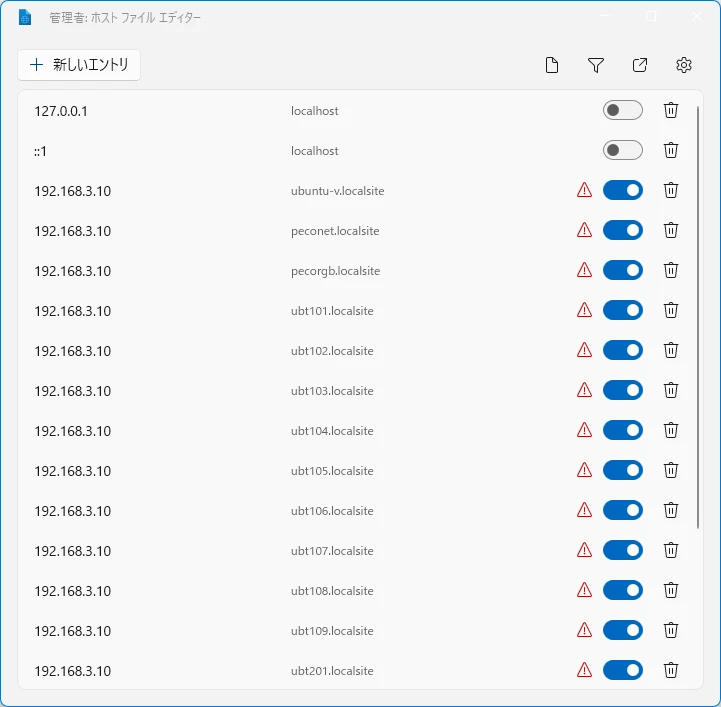No.91, No.90, No.89, No.88, No.87, No.86, No.85[7件]
by PECONET. ⌚2025年7月5日(土) 12:00:40〔94日前〕 <72文字> 編集
環境構築事例としてドキュメント管理システム「LogicalDOC」のコンテナを作成・起動
by PECONET. ⌚2025年7月2日(水) 21:31:44〔97日前〕 インフォメーション <65文字> 編集
UbuntuのターミナルでGoogle翻訳を使う
by PECONET. ⌚2025年7月2日(水) 21:28:26〔97日前〕 インフォメーション <33文字> 編集
by PECONET. ⌚2025年6月29日(日) 19:20:21〔100日前〕 インフォメーション <59文字> 編集
「Imagemagick」のインストール
$ sudo apt install imagemagick
画像形式の変換(例:PNG→JPEG)
$ convert image.png image.jpg
劣化を最小限にする。(非可逆圧縮のJPEGなど)
$ convert image.png -quality 100 image.jpg
#メモ
by PECONET. ⌚2025年6月29日(日) 12:56:42〔100日前〕 作業メモ <193文字> 編集
ホームディレクトリに保存された
「~/aozorabunko/cards/001779(人物ID)/files」内のhtmlファイル(青空文庫はXHTML形式)の
江戸川乱歩作品を電子書籍の閲覧・管理「Calibre」に取り込んだ。
※関連ファイル(CSSファイル)なども自動的に取り込まれZIPファイルとして固められる。「環境設定」の「動作」より内部ビューア使用リストで「ZIP」にチェックを入れると直接ダブルクリックで閲覧できるので推奨。
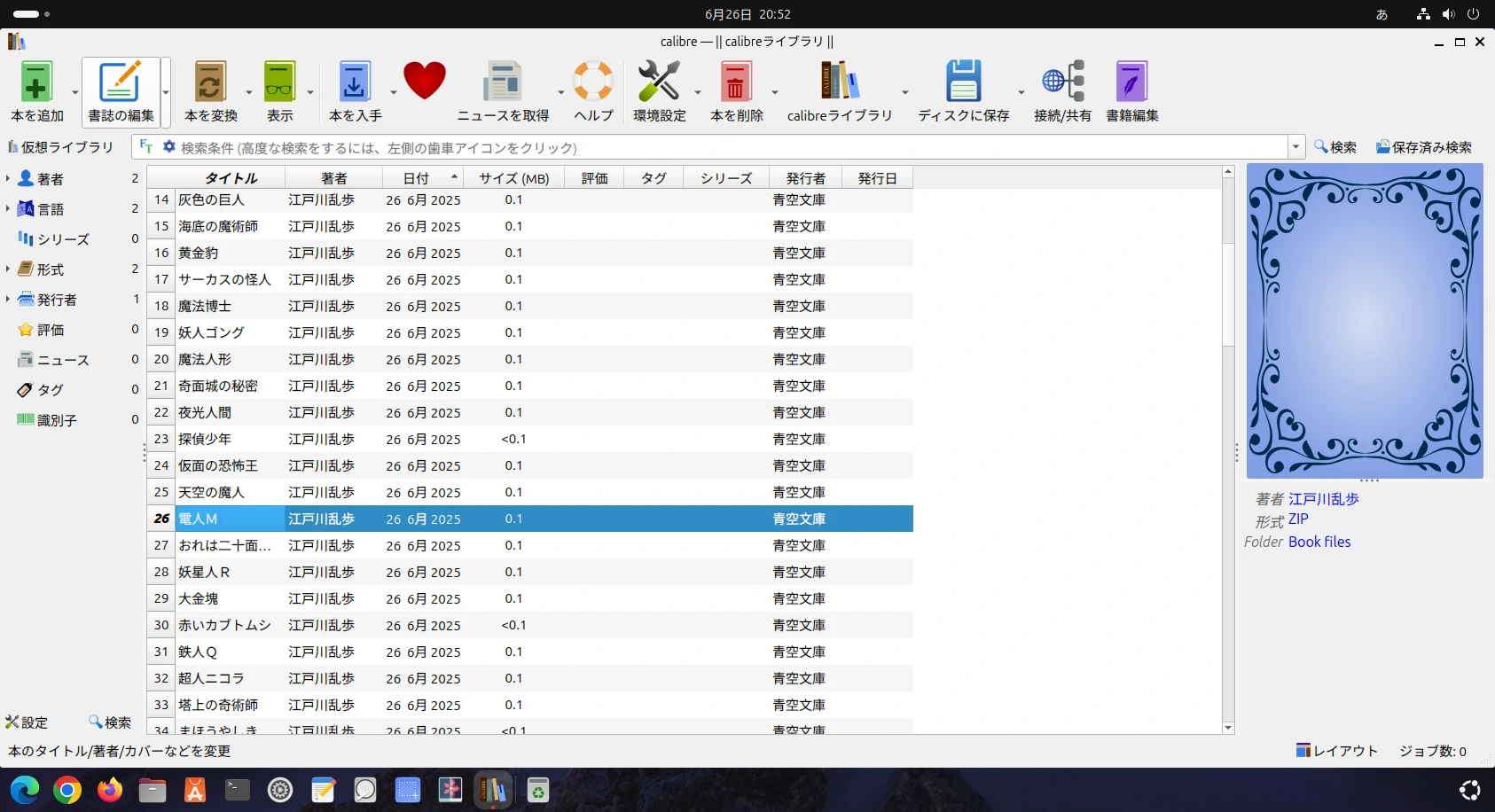
「Calibre」はさまざまな電子書籍の形式に対応。
「接続/共有」から「コンテンツサーバーを開始」をクリック(デスクトップアプリを起動することもなくバックグラウンドでsystemdのサービスとして起動することも可)
※ ファイアーウォール(デフォルトで使用している8080番ポートを開ける)
$ sudo ufw allow 8080/tcp
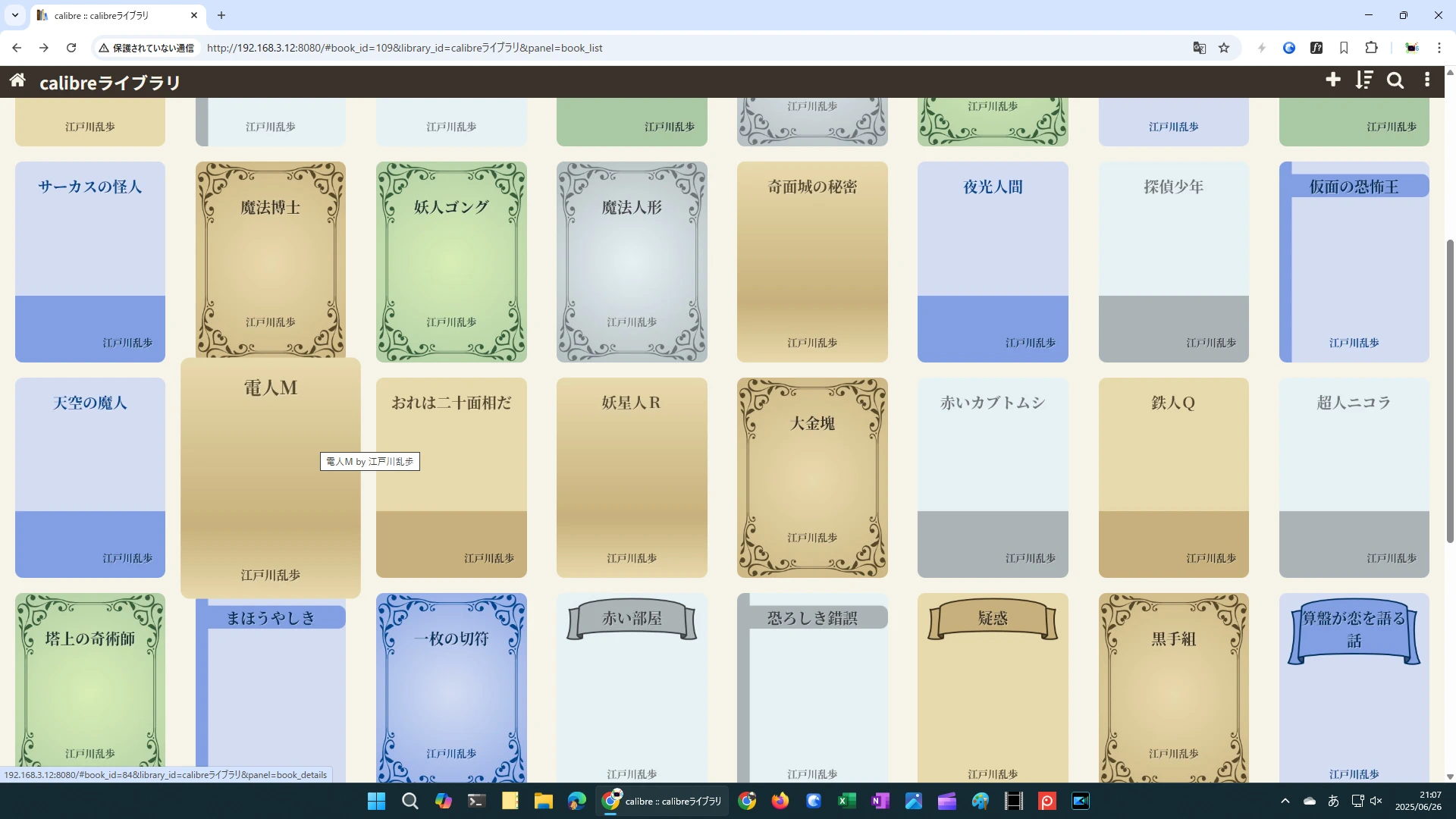
なのでWindowsからブラウザで読む。
【追記】
XHTML形式のファイルをCalibreに取り込んだ時に関連するCSSファイルなども取り込まれZIPファイルになるため、デスクトップアプリからは読めるがブラウザからアクセスして読むには「本を変換」よりEPUB形式などに変換する必要があった。
by PECONET. ⌚2025年6月26日(木) 21:10:36〔103日前〕 作業メモ <582文字> 編集
$ sudo apt install -y git
$ git clone --depth 1 https://github.com/aozorabunko/aozorabun...
データ量は6GBあった。作家は人物IDで管理されていた。CSVファイル があった。19365行あった。
例えば江戸川乱歩は「001779」だった。
#メモ
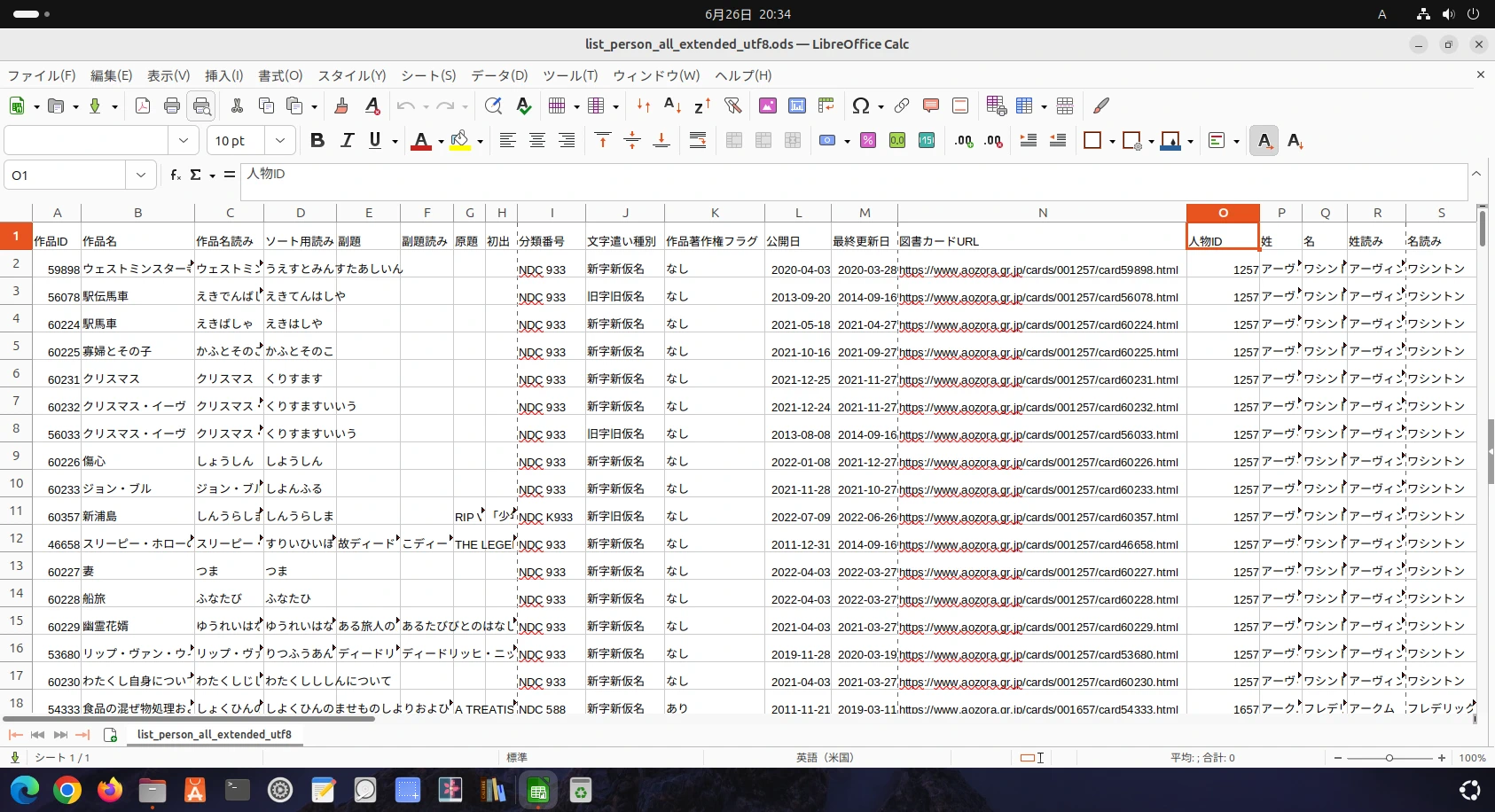
by PECONET. ⌚2025年6月26日(木) 20:38:04〔103日前〕 作業メモ <203文字> 編集